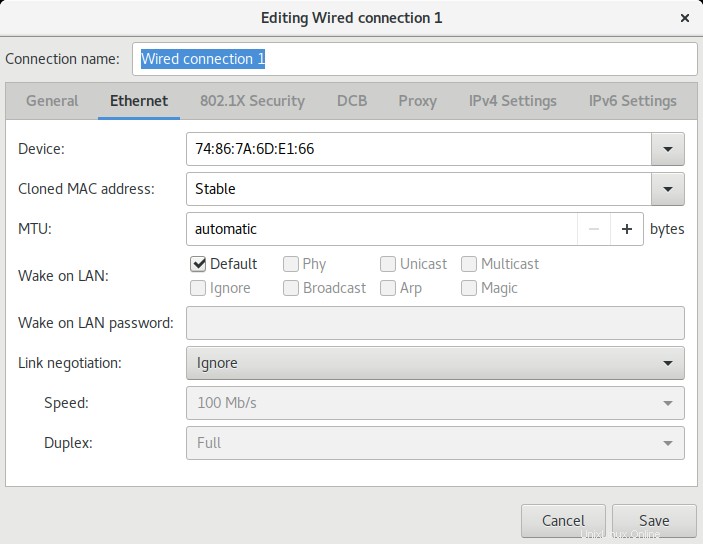Das automatische Macchanger-Skript funktioniert nicht.
Ich habe hier gesucht, bevor ich gefragt habe, und alles, was ich gefunden habe, war, macchanger in /etc/rc.local auszuführen mit diesem einfachen Skript:
ifconfig enp2s0 down
macchanger -r enp2s0
ifconfig enp2s0 up
(Ich ändere nur eth0, weil mein Gerätename enp2s0 ist)
Natürlich wird beim Start nur eine zufällige Mac-Adresse eingerichtet, aber wenn ich mein Netzwerkgerät wieder anschließe, erhält es immer meine echte Mac-Adresse, also ist es nicht das, wonach ich gesucht habe.
Ich habe versucht, zumindest eine permanente gefälschte Adresse zu hinterlassen, aber die Mac-Spoof-Option im Standard-Netzwerkmanager von Ubuntu macht nichts, sie hat immer meine echte Adresse gesendet.
Ich kann mich nicht genau erinnern, wo, aber ich habe irgendwo gelesen, dass es der Fehler von systemd sein könnte, aber ich bin mir nicht wirklich sicher, wie ich damit umgehen soll oder ob es wirklich ein Fehler ist.
Was ist der richtige Weg, um eine zufällige Mac-Adresse zu erhalten, wenn ich mein Netzwerkgerät in Ubuntu verbinde? Mir gehen die Ideen aus.
Akzeptierte Antwort:
Arbeiten aus dem Gnome-Blogbeitrag. Diese Einstellungen für Ubuntu 17.10
Über CLI
Ermitteln Sie zunächst den Namen der kabelgebundenen Internetverbindung
nmcli connection show
Stellen Sie zweitens die Enternet-Verbindung so ein, dass entweder eine „stabile“ oder eine „zufällige“ Adresse generiert wird
nmcli connection modify "wired_connection_name" ethernet.cloned-mac-address random
Verwenden Sie für WLAN wifi.cloned-mac-address . Auf Netzwerk-Manager 1.2.6 müssen Sie eine MAC-Adresse anstelle von random festlegen .
Überprüfen Sie schließlich Ihre Mac-Adresse, fahren Sie die Verbindung herunter und wieder hoch und überprüfen Sie Ihre Mac-Adresse erneut
ifconfig | grep Ether
nmcli connection down "wired_connection_name"
nmcli connection up "wired_connection_name"
ifconfig | grep Ether
Über GUI
das Programm nm-connection-manager kann auch verwendet werden, um auf diese Einstellung zuzugreifen, indem ein Bildschirm wie der unten gezeigte aufgerufen wird, in dem das Dropdown-Feld für „Geklonte MAC-Adresse“ auf eine von mehreren Einstellungen geändert werden kann.